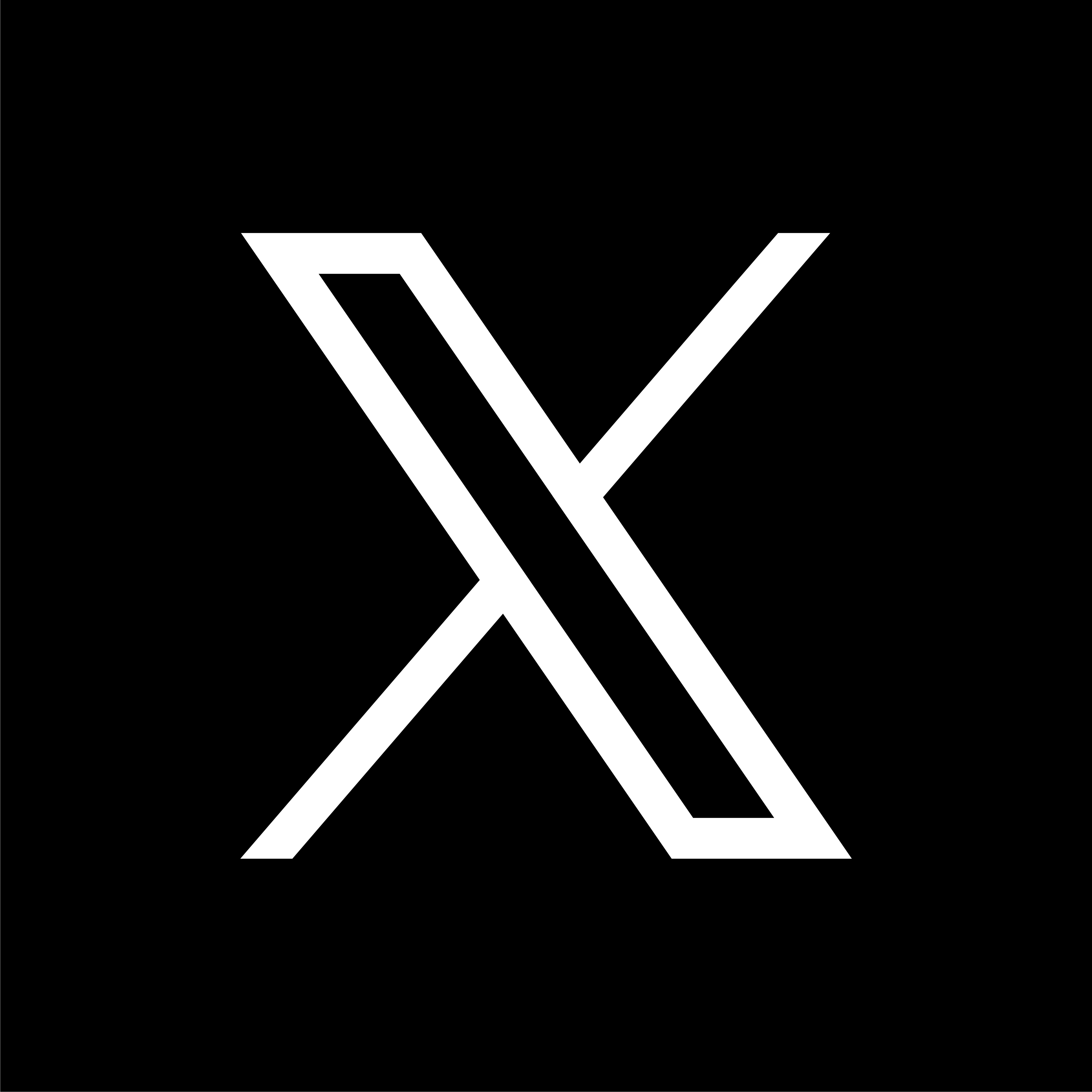Illustratorの勉強

YouTube動画「プロのデザイン講座うえのくん」様を参考にさせていただき、模写しました。
簡単な説明(要点など)
- 「トンボ」「塗りたし」の作り方は、長方形(幅:210mm 高さ:297mm)を作り、アートボードツールで長方形をクリックし、元々のアートボード1を削除。オブジェクト→トリムマークを作成でトンボが表示される。さらにオブジェクト→パス→パスのオフセット(3mm)で塗りたしをカバーできる長方形ができる。最初の長方形を削除。
- ペンツールで切り抜く。外回りと靴紐の部分を複合パスにする。パスと画像を選択し、クリッピングマスク。ペンツールで影を作り、ぼかし、グラデーションをかけ、乗算にする。グラデーションは同じ色で不透明度を100%→0%にする。
- アドビフォント:Shlop。オブジェクト→エンベロープ→ワープで作成。スタイル:下弦、旗。
- ツリーの画像をフォトショで切り抜き、マスクをかけた状態で、PSDデータで保存。イラレで、切り抜き前の画像を配置し、「X」とクリッピングマスク。同じものを全面にコピーし、リンクから切り抜き画像を配置(リンクしているデータを別のデータに置き換えることができる)。Xのパスを操作してツリーが見える感じにする。
- 画像を配置。新規レイヤーにコピー。画像トレースの6色変換。拡張(パスに変換)をクリック。選択→共通→カラー(塗り)でお好みの色に塗る。ブラシツールで線を書いて、アウトライン化し、クリッピングマスク。元の画像のレイヤーを表示させる。
- 放射状のオブジェクト→回転ツールで。
- アドビフォント:ABキコリ。「もじ」Shift⌘Oでアウトライン化。ハサミツールで所々切る。グラデーションをかける(複合パスになっているので、全体にグラデがかかる)。パーツごとにグラデをかける場合は、グループ選択ツールでクリックし、⌘X→⌘F。
感想
紙に印刷する場合「トンボ」「塗りたし」は必要になってくるので覚えておきたい。イラレの切り抜きはパスを作って、パスと画像選択して⌘7なので非常に簡単だと感じました。リンクを使うことでデータを同じサイズで別のデータに置き換えることができるそうです。